OPEL MOVANO_B 2016 Εγχειρίδιο συστήματος Infotainment (in Greek)
Manufacturer: OPEL, Model Year: 2016, Model line: MOVANO_B, Model: OPEL MOVANO_B 2016Pages: 175, PDF Size: 2.23 MB
Page 91 of 175
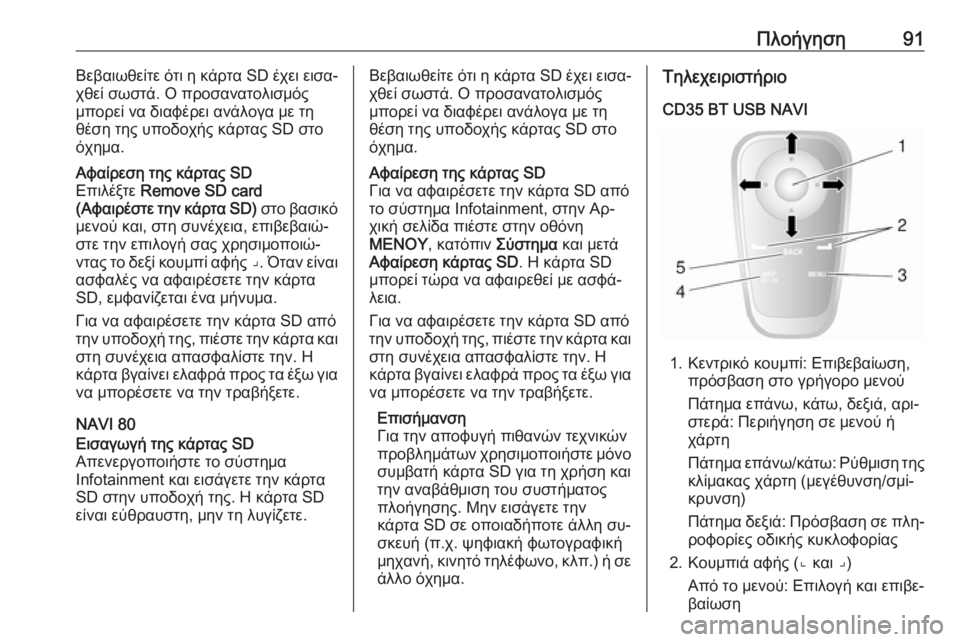
Πλοήγηση91Βεβαιωθείτε ότι η κάρτα SD έχει εισα‐
χθεί σωστά. Ο προσανατολισμός
μπορεί να διαφέρει ανάλογα με τη
θέση της υποδοχής κάρτας SD στο
όχημα.Αφαίρεση της κάρτας SD
Επιλέξτε Remove SD card
( Αφαιρέστε την κάρτα SD) στο βασικό
μενού και, στη συνέχεια, επιβεβαιώ‐ στε την επιλογή σας χρησιμοποιώ‐ντας το δεξί κουμπί αφής ⌟. Όταν είναι
ασφαλές να αφαιρέσετε την κάρτα
SD, εμφανίζεται ένα μήνυμα.
Για να αφαιρέσετε την κάρτα SD από
την υποδοχή της, πιέστε την κάρτα και στη συνέχεια απασφαλίστε την. Η
κάρτα βγαίνει ελαφρά προς τα έξω για να μπορέσετε να την τραβήξετε.
NAVI 80
Εισαγωγή της κάρτας SD
Απενεργοποιήστε το σύστημα
Infotainment και εισάγετε την κάρτα
SD στην υποδοχή της. Η κάρτα SD
είναι εύθραυστη, μην τη λυγίζετε.Βεβαιωθείτε ότι η κάρτα SD έχει εισα‐
χθεί σωστά. Ο προσανατολισμός
μπορεί να διαφέρει ανάλογα με τη
θέση της υποδοχής κάρτας SD στο
όχημα.Αφαίρεση της κάρτας SD
Για να αφαιρέσετε την κάρτα SD από
το σύστημα Infotainment, στην Αρ‐
χική σελίδα πιέστε στην οθόνη
ΜΕΝΟΥ , κατόπιν Σύστημα και μετά
Αφαίρεση κάρτας SD . Η κάρτα SD
μπορεί τώρα να αφαιρεθεί με ασφά‐
λεια.
Για να αφαιρέσετε την κάρτα SD από
την υποδοχή της, πιέστε την κάρτα και στη συνέχεια απασφαλίστε την. Η
κάρτα βγαίνει ελαφρά προς τα έξω για να μπορέσετε να την τραβήξετε.
Επισήμανση
Για την αποφυγή πιθανών τεχνικών
προβλημάτων χρησιμοποιήστε μόνο
συμβατή κάρτα SD για τη χρήση και
την αναβάθμιση του συστήματος
πλοήγησης. Μην εισάγετε την
κάρτα SD σε οποιαδήποτε άλλη συ‐
σκευή (π.χ. ψηφιακή φωτογραφική
μηχανή, κινητό τηλέφωνο, κλπ.) ή σε άλλο όχημα.Τηλεχειριστήριο
CD35 BT USB NAVI
1. Κεντρικό κουμπί: Επιβεβαίωση, πρόσβαση στο γρήγορο μενού
Πάτημα επάνω, κάτω, δεξιά, αρι‐
στερά: Περιήγηση σε μενού ή
χάρτη
Πάτημα επάνω/κάτω: Ρύθμιση της κλίμακας χάρτη (μεγέθυνση/σμί‐
κρυνση)
Πάτημα δεξιά: Πρόσβαση σε πλη‐ ροφορίες οδικής κυκλοφορίας
2. Κουμπιά αφής (⌞ και ⌟) Από το μενού: Επιλογή και επιβε‐
βαίωση
Page 92 of 175
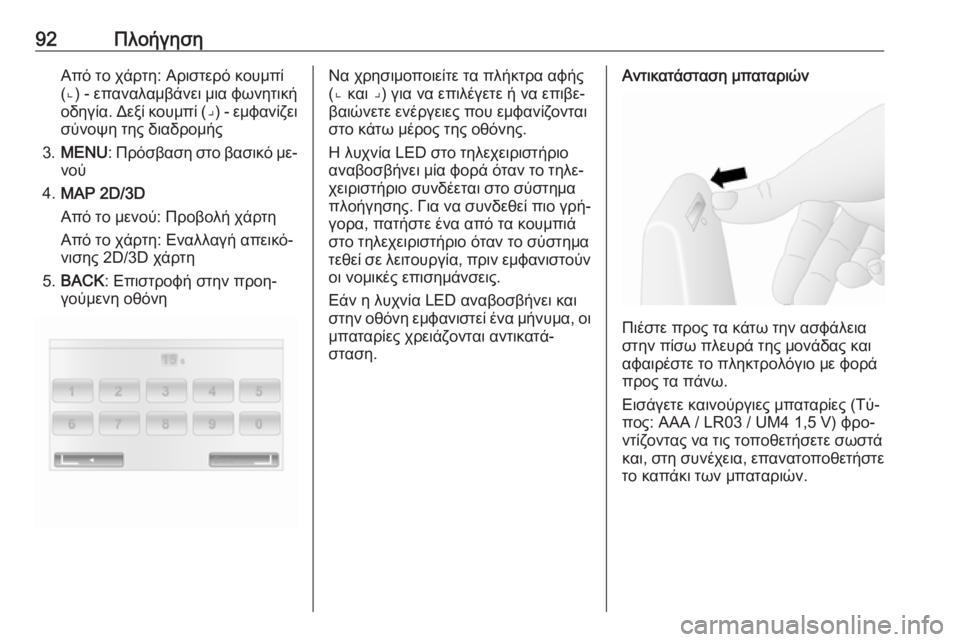
92ΠλοήγησηΑπό το χάρτη: Αριστερό κουμπί
(⌞ ) - επαναλαμβάνει μια φωνητική
οδηγία. Δεξί κουμπί ( ⌟) - εμφανίζει
σύνοψη της διαδρομής
3. MENU : Πρόσβαση στο βασικό με‐
νού
4. MAP 2D/3D
Από το μενού: Προβολή χάρτη
Από το χάρτη: Εναλλαγή απεικό‐
νισης 2D/3D χάρτη
5. BACK : Επιστροφή στην προη‐
γούμενη οθόνηΝα χρησιμοποιείτε τα πλήκτρα αφής
(⌞ και ⌟) για να επιλέγετε ή να επιβε‐
βαιώνετε ενέργειες που εμφανίζονται
στο κάτω μέρος της οθόνης.
Η λυχνία LED στο τηλεχειριστήριο
αναβοσβήνει μία φορά όταν το τηλε‐
χειριστήριο συνδέεται στο σύστημα
πλοήγησης. Για να συνδεθεί πιο γρή‐ γορα, πατήστε ένα από τα κουμπιά
στο τηλεχειριστήριο όταν το σύστημα
τεθεί σε λειτουργία, πριν εμφανιστούν
οι νομικές επισημάνσεις.
Εάν η λυχνία LED αναβοσβήνει και
στην οθόνη εμφανιστεί ένα μήνυμα, οι μπαταρίες χρειάζονται αντικατά‐
σταση.Αντικατάσταση μπαταριών
Πιέστε προς τα κάτω την ασφάλεια
στην πίσω πλευρά της μονάδας και
αφαιρέστε το πληκτρολόγιο με φορά
προς τα πάνω.
Εισάγετε καινούργιες μπαταρίες (Τύ‐
πος: AAA / LR03 / UM4 1,5 V) φρο‐
ντίζοντας να τις τοποθετήσετε σωστά
και, στη συνέχεια, επανατοποθετήστε
το καπάκι των μπαταριών.
Page 93 of 175
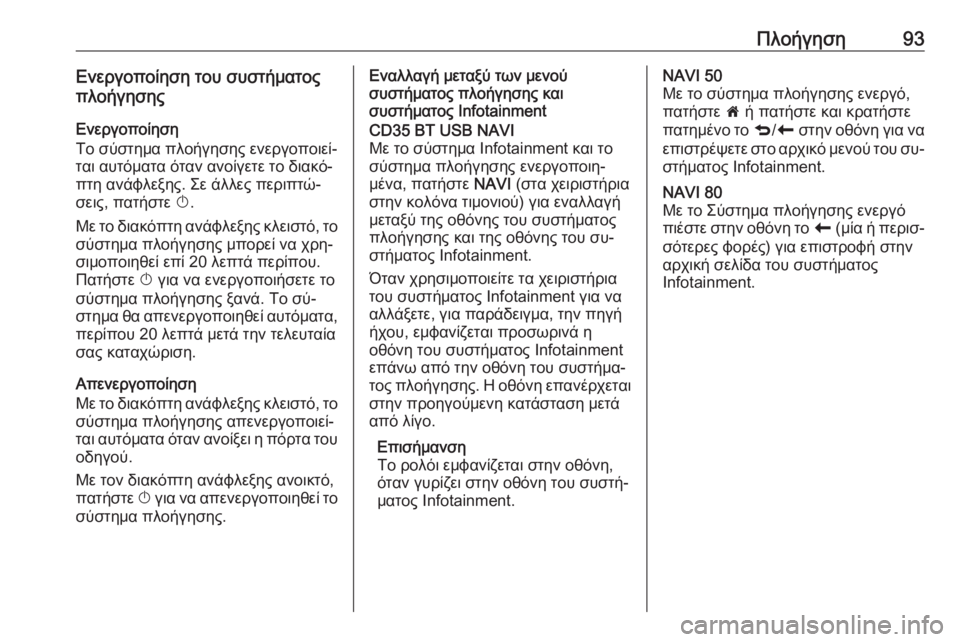
Πλοήγηση93Ενεργοποίηση του συστήματος
πλοήγησης
Ενεργοποίηση
Το σύστημα πλοήγησης ενεργοποιεί‐
ται αυτόματα όταν ανοίγετε το διακό‐
πτη ανάφλεξης. Σε άλλες περιπτώ‐
σεις, πατήστε X.
Με το διακόπτη ανάφλεξης κλειστό, το
σύστημα πλοήγησης μπορεί να χρη‐
σιμοποιηθεί επί 20 λεπτά περίπου.
Πατήστε X για να ενεργοποιήσετε το
σύστημα πλοήγησης ξανά. Το σύ‐
στημα θα απενεργοποιηθεί αυτόματα,
περίπου 20 λεπτά μετά την τελευταία σας καταχώριση.
Απενεργοποίηση
Με το διακόπτη ανάφλεξης κλειστό, το
σύστημα πλοήγησης απενεργοποιεί‐
ται αυτόματα όταν ανοίξει η πόρτα του οδηγού.
Με τον διακόπτη ανάφλεξης ανοικτό,
πατήστε X για να απενεργοποιηθεί το
σύστημα πλοήγησης.Εναλλαγή μεταξύ των μενού
συστήματος πλοήγησης και
συστήματος InfotainmentCD35 BT USB NAVI
Με το σύστημα Infotainment και το
σύστημα πλοήγησης ενεργοποιη‐
μένα, πατήστε NAVI (στα χειριστήρια
στην κολόνα τιμονιού) για εναλλαγή
μεταξύ της οθόνης του συστήματος
πλοήγησης και της οθόνης του συ‐
στήματος Ιnfotainment.
Όταν χρησιμοποιείτε τα χειριστήρια
του συστήματος Infotainment για να
αλλάξετε, για παράδειγμα, την πηγή
ήχου, εμφανίζεται προσωρινά η
οθόνη του συστήματος Infotainment
επάνω από την οθόνη του συστήμα‐
τος πλοήγησης. Η οθόνη επανέρχεται στην προηγούμενη κατάσταση μετά
από λίγο.
Επισήμανση
Το ρολόι εμφανίζεται στην οθόνη,
όταν γυρίζει στην οθόνη του συστή‐
ματος Infotainment.NAVI 50
Με το σύστημα πλοήγησης ενεργό,
πατήστε 7 ή πατήστε και κρατήστε
πατημένο το q/r στην οθόνη για να
επιστρέψετε στο αρχικό μενού του συ‐ στήματος Ιnfotainment.NAVI 80
Με το Σύστημα πλοήγησης ενεργό
πιέστε στην οθόνη το r (μία ή περισ‐
σότερες φορές) για επιστροφή στην
αρχική σελίδα του συστήματος
Infotainment.
Page 94 of 175
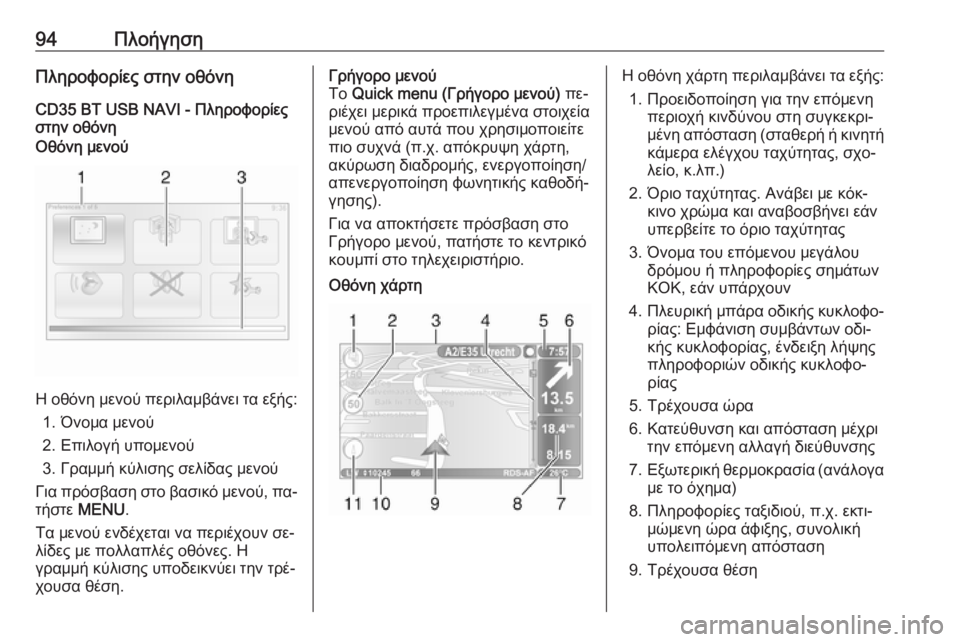
94ΠλοήγησηΠληροφορίες στην οθόνηCD35 BT USB NAVI - Πληροφορίες
στην οθόνηΟθόνη μενού
Η οθόνη μενού περιλαμβάνει τα εξής:
1. Όνομα μενού
2. Επιλογή υπομενού
3. Γραμμή κύλισης σελίδας μενού
Για πρόσβαση στο βασικό μενού, πα‐
τήστε MENU .
Τα μενού ενδέχεται να περιέχουν σε‐
λίδες με πολλαπλές οθόνες. Η
γραμμή κύλισης υποδεικνύει την τρέ‐
χουσα θέση.
Γρήγορο μενού
Το Quick menu (Γρήγορο μενού) πε‐
ριέχει μερικά προεπιλεγμένα στοιχεία
μενού από αυτά που χρησιμοποιείτε
πιο συχνά (π.χ. απόκρυψη χάρτη,
ακύρωση διαδρομής, ενεργοποίηση/
απενεργοποίηση φωνητικής καθοδή‐
γησης).
Για να αποκτήσετε πρόσβαση στο Γρήγορο μενού, πατήστε το κεντρικό
κουμπί στο τηλεχειριστήριο.Οθόνη χάρτηΗ οθόνη χάρτη περιλαμβάνει τα εξής:
1. Προειδοποίηση για την επόμενη περιοχή κινδύνου στη συγκεκρι‐
μένη απόσταση (σταθερή ή κινητή κάμερα ελέγχου ταχύτητας, σχο‐
λείο, κ.λπ.)
2. Όριο ταχύτητας. Ανάβει με κόκ‐ κινο χρώμα και αναβοσβήνει εάν
υπερβείτε το όριο ταχύτητας
3. Όνομα του επόμενου μεγάλου δρόμου ή πληροφορίες σημάτωνΚΟΚ, εάν υπάρχουν
4. Πλευρική μπάρα οδικής κυκλοφο‐
ρίας: Εμφάνιση συμβάντων οδι‐
κής κυκλοφορίας, ένδειξη λήψης
πληροφοριών οδικής κυκλοφο‐
ρίας
5. Τρέχουσα ώρα
6. Κατεύθυνση και απόσταση μέχρι την επόμενη αλλαγή διεύθυνσης
7. Εξωτερική θερμοκρασία (ανάλογα
με το όχημα)
8. Πληροφορίες ταξιδιού, π.χ. εκτι‐ μώμενη ώρα άφιξης, συνολική
υπολειπόμενη απόσταση
9. Τρέχουσα θέση
Page 95 of 175
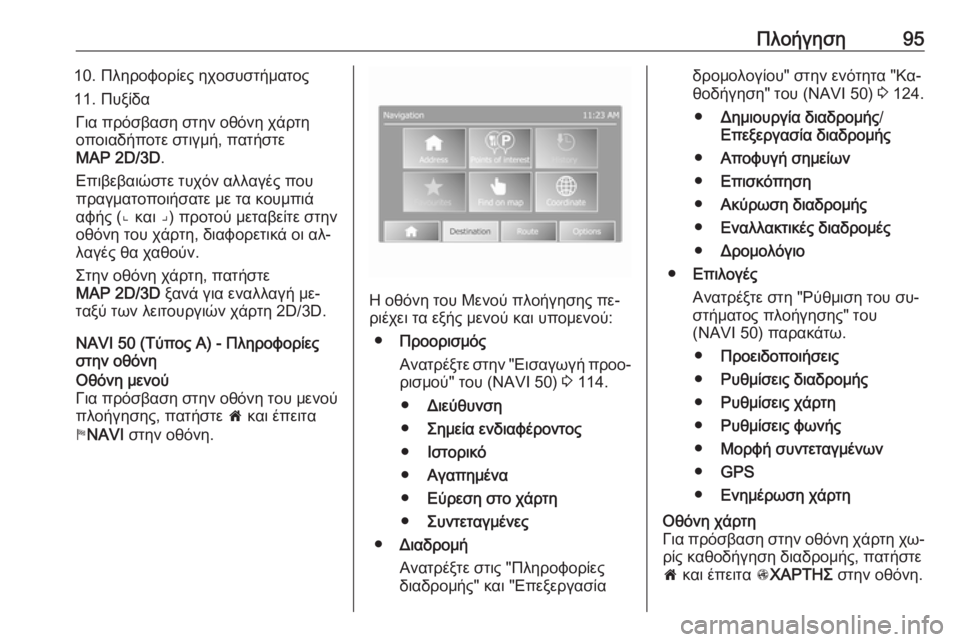
Πλοήγηση9510. Πληροφορίες ηχοσυστήματος
11. Πυξίδα Για πρόσβαση στην οθόνη χάρτη
οποιαδήποτε στιγμή, πατήστε
MAP 2D/3D .
Επιβεβαιώστε τυχόν αλλαγές που πραγματοποιήσατε με τα κουμπιά
αφής (⌞ και ⌟) προτού μεταβείτε στην οθόνη του χάρτη, διαφορετικά οι αλ‐
λαγές θα χαθούν.
Στην οθόνη χάρτη, πατήστε
MAP 2D/3D ξανά για εναλλαγή με‐
ταξύ των λειτουργιών χάρτη 2D/3D.
NAVI 50 (Τύπος A) - Πληροφορίες
στην οθόνηΟθόνη μενού
Για πρόσβαση στην οθόνη του μενού
πλοήγησης, πατήστε 7 και έπειτα
y NAVI στην οθόνη.
Η οθόνη του Μενού πλοήγησης πε‐
ριέχει τα εξής μενού και υπομενού:
● Προορισμός
Ανατρέξτε στην "Εισαγωγή προο‐
ρισμού" του (NAVI 50) 3 114.
● Διεύθυνση
● Σημεία ενδιαφέροντος
● Ιστορικό
● Αγαπημένα
● Εύρεση στο χάρτη
● Συντεταγμένες
● Διαδρομή
Ανατρέξτε στις "Πληροφορίες
διαδρομής" και "Επεξεργασία
δρομολογίου" στην ενότητα "Κα‐
θοδήγηση" του (NAVI 50) 3 124.
● Δημιουργία διαδρομής /
Επεξεργασία διαδρομής
● Αποφυγή σημείων
● Επισκόπηση
● Ακύρωση διαδρομής
● Εναλλακτικές διαδρομές
● Δρομολόγιο
● Επιλογές
Ανατρέξτε στη "Ρύθμιση του συ‐
στήματος πλοήγησης" του
(NAVI 50) παρακάτω.
● Προειδοποιήσεις
● Ρυθμίσεις διαδρομής
● Ρυθμίσεις χάρτη
● Ρυθμίσεις φωνής
● Μορφή συντεταγμένων
● GPS
● Ενημέρωση χάρτηΟθόνη χάρτη
Για πρόσβαση στην οθόνη χάρτη χω‐ ρίς καθοδήγηση διαδρομής, πατήστε
7 και έπειτα sΧΑΡΤΗΣ στην οθόνη.
Page 96 of 175
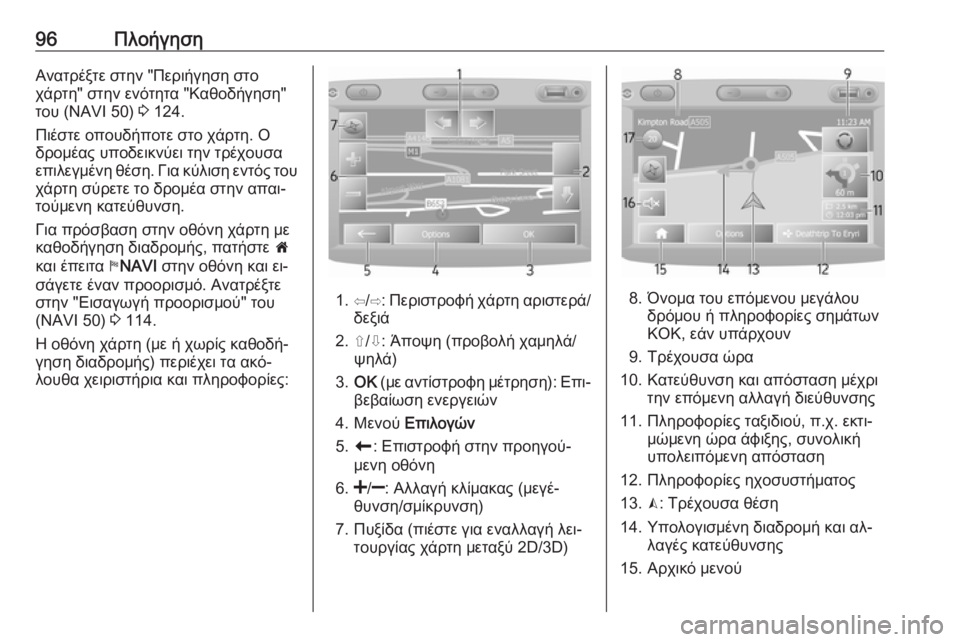
96ΠλοήγησηΑνατρέξτε στην "Περιήγηση στο
χάρτη" στην ενότητα "Καθοδήγηση"
του (NAVI 50) 3 124.
Πιέστε οπουδήποτε στο χάρτη. Ο
δρομέας υποδεικνύει την τρέχουσα
επιλεγμένη θέση. Για κύλιση εντός του
χάρτη σύρετε το δρομέα στην απαι‐
τούμενη κατεύθυνση.
Για πρόσβαση στην οθόνη χάρτη με
καθοδήγηση διαδρομής, πατήστε 7
και έπειτα yNAVI στην οθόνη και ει‐
σάγετε έναν προορισμό. Ανατρέξτε
στην "Εισαγωγή προορισμού" του
(NAVI 50) 3 114.
Η οθόνη χάρτη (με ή χωρίς καθοδή‐
γηση διαδρομής) περιέχει τα ακό‐
λουθα χειριστήρια και πληροφορίες:
1. ⇦/⇨ : Περιστροφή χάρτη αριστερά/
δεξιά
2. ⇧/⇩: Άποψη (προβολή χαμηλά/ ψηλά)
3. OK (με αντίστροφη μέτρηση): Επι‐
βεβαίωση ενεργειών
4. Μενού Επιλογών
5. r : Επιστροφή στην προηγού‐
μενη οθόνη
6.
θυνση/σμίκρυνση)
7. Πυξίδα (πιέστε για εναλλαγή λει‐ τουργίας χάρτη μεταξύ 2D/3D)8. Όνομα του επόμενου μεγάλουδρόμου ή πληροφορίες σημάτωνΚΟΚ, εάν υπάρχουν
9. Τρέχουσα ώρα
10. Κατεύθυνση και απόσταση μέχρι την επόμενη αλλαγή διεύθυνσης
11. Πληροφορίες ταξιδιού, π.χ. εκτι‐ μώμενη ώρα άφιξης, συνολική
υπολειπόμενη απόσταση
12. Πληροφορίες ηχοσυστήματος
13. K: Τρέχουσα θέση
14. Υπολογισμένη διαδρομή και αλ‐ λαγές κατεύθυνσης
15. Αρχικό μενού
Page 97 of 175
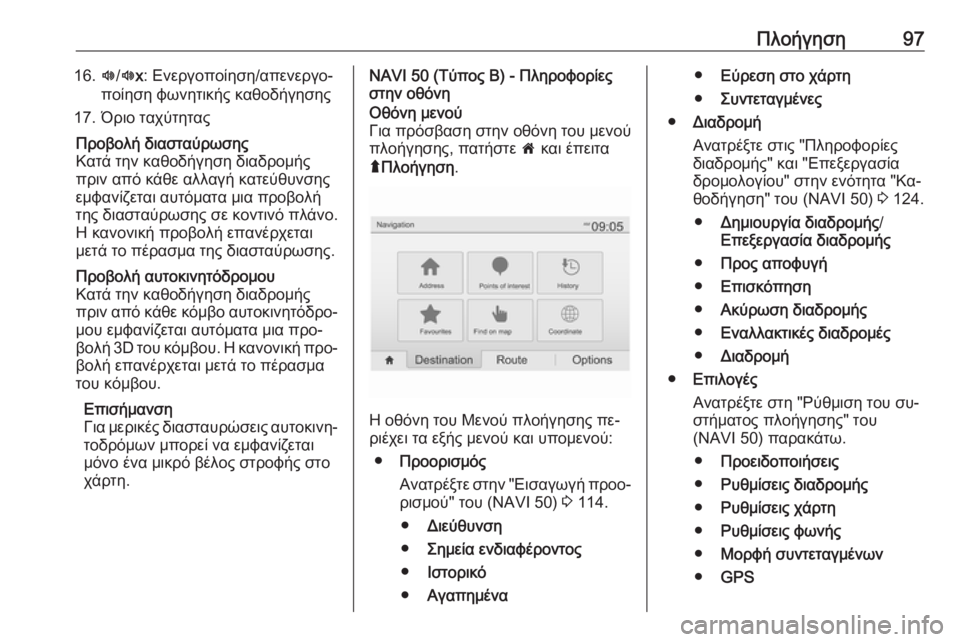
Πλοήγηση9716.l/l x: Ενεργοποίηση/απενεργο‐
ποίηση φωνητικής καθοδήγησης
17. Όριο ταχύτηταςΠροβολή διασταύρωσης
Κατά την καθοδήγηση διαδρομής
πριν από κάθε αλλαγή κατεύθυνσης
εμφανίζεται αυτόματα μια προβολή
της διασταύρωσης σε κοντινό πλάνο.
Η κανονική προβολή επανέρχεται
μετά το πέρασμα της διασταύρωσης.Προβολή αυτοκινητόδρομου
Κατά την καθοδήγηση διαδρομής
πριν από κάθε κόμβο αυτοκινητόδρο‐
μου εμφανίζεται αυτόματα μια προ‐
βολή 3D του κόμβου. Η κανονική προ‐
βολή επανέρχεται μετά το πέρασμα
του κόμβου.
Επισήμανση
Για μερικές διασταυρώσεις αυτοκινη‐
τοδρόμων μπορεί να εμφανίζεται
μόνο ένα μικρό βέλος στροφής στο
χάρτη.NAVI 50 (Τύπος B) - Πληροφορίες
στην οθόνηΟθόνη μενού
Για πρόσβαση στην οθόνη του μενού
πλοήγησης, πατήστε 7 και έπειτα
ý Πλοήγηση .
Η οθόνη του Μενού πλοήγησης πε‐
ριέχει τα εξής μενού και υπομενού:
● Προορισμός
Ανατρέξτε στην "Εισαγωγή προο‐
ρισμού" του (NAVI 50) 3 114.
● Διεύθυνση
● Σημεία ενδιαφέροντος
● Ιστορικό
● Αγαπημένα
●Εύρεση στο χάρτη
● Συντεταγμένες
● Διαδρομή
Ανατρέξτε στις "Πληροφορίες
διαδρομής" και "Επεξεργασία
δρομολογίου" στην ενότητα "Κα‐
θοδήγηση" του (NAVI 50) 3 124.
● Δημιουργία διαδρομής /
Επεξεργασία διαδρομής
● Προς αποφυγή
● Επισκόπηση
● Ακύρωση διαδρομής
● Εναλλακτικές διαδρομές
● Διαδρομή
● Επιλογές
Ανατρέξτε στη "Ρύθμιση του συ‐
στήματος πλοήγησης" του
(NAVI 50) παρακάτω.
● Προειδοποιήσεις
● Ρυθμίσεις διαδρομής
● Ρυθμίσεις χάρτη
● Ρυθμίσεις φωνής
● Μορφή συντεταγμένων
● GPS
Page 98 of 175
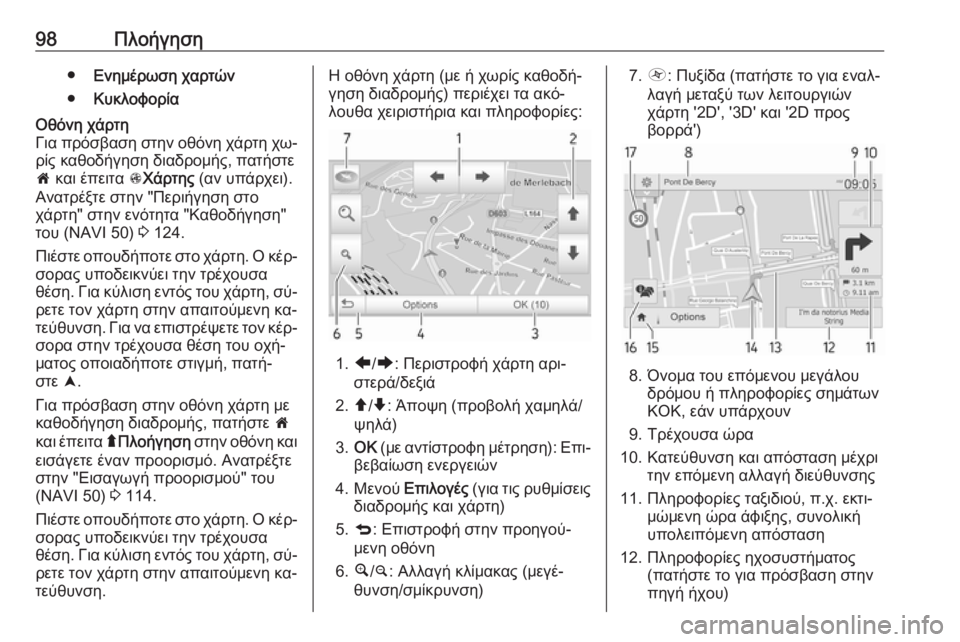
98Πλοήγηση●Ενημέρωση χαρτών
● ΚυκλοφορίαΟθόνη χάρτη
Για πρόσβαση στην οθόνη χάρτη χω‐
ρίς καθοδήγηση διαδρομής, πατήστε
7 και έπειτα sΧάρτης (αν υπάρχει).
Ανατρέξτε στην "Περιήγηση στο
χάρτη" στην ενότητα "Καθοδήγηση"
του (NAVI 50) 3 124.
Πιέστε οπουδήποτε στο χάρτη. Ο κέρ‐ σορας υποδεικνύει την τρέχουσα
θέση. Για κύλιση εντός του χάρτη, σύ‐
ρετε τον χάρτη στην απαιτούμενη κα‐
τεύθυνση. Για να επιστρέψετε τον κέρ‐ σορα στην τρέχουσα θέση του οχή‐
ματος οποιαδήποτε στιγμή, πατή‐
στε =.
Για πρόσβαση στην οθόνη χάρτη με
καθοδήγηση διαδρομής, πατήστε 7
και έπειτα ýΠλοήγηση στην οθόνη και
εισάγετε έναν προορισμό. Ανατρέξτε
στην "Εισαγωγή προορισμού" του
(NAVI 50) 3 114.
Πιέστε οπουδήποτε στο χάρτη. Ο κέρ‐
σορας υποδεικνύει την τρέχουσα
θέση. Για κύλιση εντός του χάρτη, σύ‐ ρετε τον χάρτη στην απαιτούμενη κα‐
τεύθυνση.Η οθόνη χάρτη (με ή χωρίς καθοδή‐
γηση διαδρομής) περιέχει τα ακό‐
λουθα χειριστήρια και πληροφορίες:
1. ä/å : Περιστροφή χάρτη αρι‐
στερά/δεξιά
2. â/ã : Άποψη (προβολή χαμηλά/
ψηλά)
3. OK (με αντίστροφη μέτρηση): Επι‐
βεβαίωση ενεργειών
4. Μενού Επιλογές (για τις ρυθμίσεις
διαδρομής και χάρτη)
5. q : Επιστροφή στην προηγού‐
μενη οθόνη
6. ¼/¾ : Αλλαγή κλίμακας (μεγέ‐
θυνση/σμίκρυνση)
7. Ô : Πυξίδα (πατήστε το για εναλ‐
λαγή μεταξύ των λειτουργιών
χάρτη '2D', '3D' και '2D προς
βορρά')
8. Όνομα του επόμενου μεγάλου δρόμου ή πληροφορίες σημάτωνΚΟΚ, εάν υπάρχουν
9. Τρέχουσα ώρα
10. Κατεύθυνση και απόσταση μέχρι την επόμενη αλλαγή διεύθυνσης
11. Πληροφορίες ταξιδιού, π.χ. εκτι‐ μώμενη ώρα άφιξης, συνολική
υπολειπόμενη απόσταση
12. Πληροφορίες ηχοσυστήματος (πατήστε το για πρόσβαση στην
πηγή ήχου)
Page 99 of 175
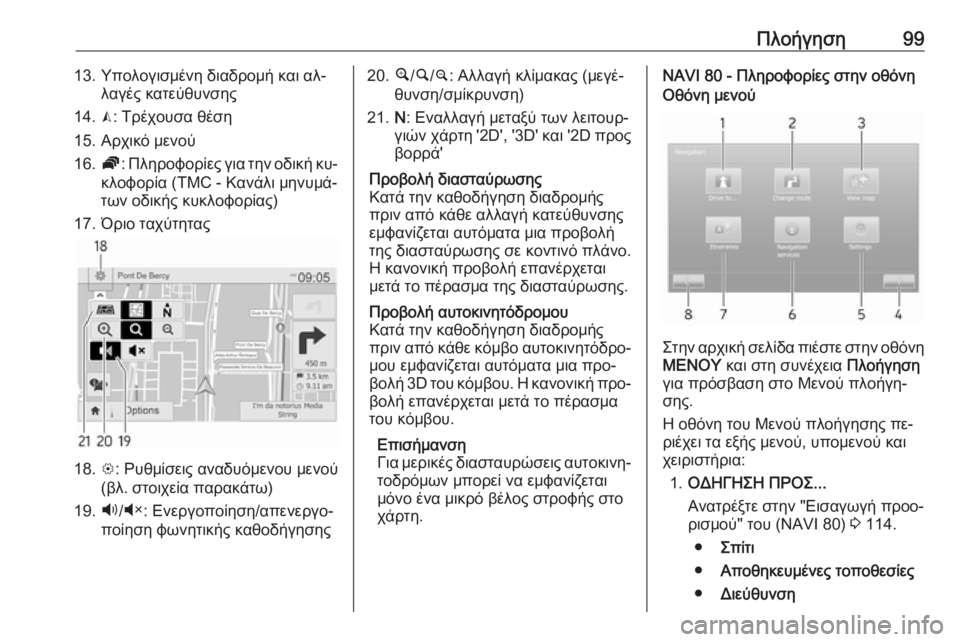
Πλοήγηση9913. Υπολογισμένη διαδρομή και αλ‐λαγές κατεύθυνσης
14. K: Τρέχουσα θέση
15. Αρχικό μενού
16. Ö: Πληροφορίες για την οδική κυ‐
κλοφορία (TMC - Κανάλι μηνυμά‐
των οδικής κυκλοφορίας)
17. Όριο ταχύτητας
18. L: Ρυθμίσεις αναδυόμενου μενού
(βλ. στοιχεία παρακάτω)
19. Ù/Ú : Ενεργοποίηση/απενεργο‐
ποίηση φωνητικής καθοδήγησης
20. ¼/½ /¾ : Αλλαγή κλίμακας (μεγέ‐
θυνση/σμίκρυνση)
21. N: Εναλλαγή μεταξύ των λειτουρ‐
γιών χάρτη '2D', '3D' και '2D προς
βορρά'Προβολή διασταύρωσης
Κατά την καθοδήγηση διαδρομής
πριν από κάθε αλλαγή κατεύθυνσης
εμφανίζεται αυτόματα μια προβολή
της διασταύρωσης σε κοντινό πλάνο.
Η κανονική προβολή επανέρχεται
μετά το πέρασμα της διασταύρωσης.Προβολή αυτοκινητόδρομου
Κατά την καθοδήγηση διαδρομής
πριν από κάθε κόμβο αυτοκινητόδρο‐ μου εμφανίζεται αυτόματα μια προ‐
βολή 3D του κόμβου. Η κανονική προ‐
βολή επανέρχεται μετά το πέρασμα
του κόμβου.
Επισήμανση
Για μερικές διασταυρώσεις αυτοκινη‐
τοδρόμων μπορεί να εμφανίζεται
μόνο ένα μικρό βέλος στροφής στο
χάρτη.NAVI 80 - Πληροφορίες στην οθόνηΟθόνη μενού
Στην αρχική σελίδα πιέστε στην οθόνη ΜΕΝΟΥ και στη συνέχεια Πλοήγηση
για πρόσβαση στο Μενού πλοήγη‐ σης.
Η οθόνη του Μενού πλοήγησης πε‐
ριέχει τα εξής μενού, υπομενού και
χειριστήρια:
1. ΟΔΗΓΗΣΗ ΠΡΟΣ...
Ανατρέξτε στην "Εισαγωγή προο‐
ρισμού" του (NAVI 80) 3 114.
● Σπίτι
● Αποθηκευμένες τοποθεσίες
● Διεύθυνση
Page 100 of 175
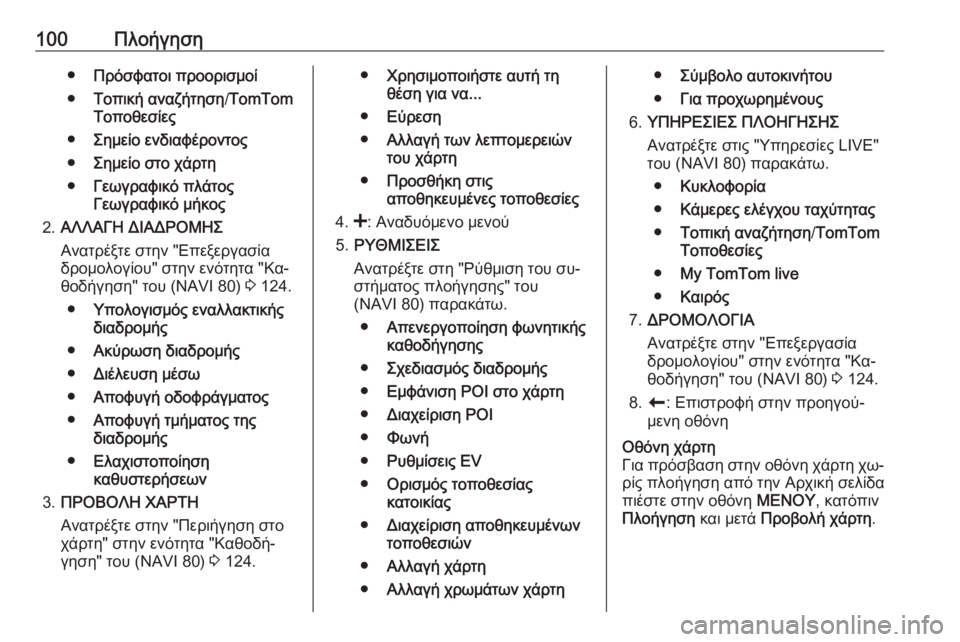
100Πλοήγηση●Πρόσφατοι προορισμοί
● Τοπική αναζήτηση /TomTom
Τοποθεσίες
● Σημείο ενδιαφέροντος
● Σημείο στο χάρτη
● Γεωγραφικό πλάτος
Γεωγραφικό μήκος
2. ΑΛΛΑΓΗ ΔΙΑΔΡΟΜΗΣ
Ανατρέξτε στην "Επεξεργασία
δρομολογίου" στην ενότητα "Κα‐
θοδήγηση" του (NAVI 80) 3 124.
● Υπολογισμός εναλλακτικής
διαδρομής
● Ακύρωση διαδρομής
● Διέλευση μέσω
● Αποφυγή οδοφράγματος
● Αποφυγή τμήματος της
διαδρομής
● Ελαχιστοποίηση
καθυστερήσεων
3. ΠΡΟΒΟΛΗ ΧΑΡΤΗ
Ανατρέξτε στην "Περιήγηση στο
χάρτη" στην ενότητα "Καθοδή‐
γηση" του (NAVI 80) 3 124.● Χρησιμοποιήστε αυτή τη
θέση για να...
● Εύρεση
● Αλλαγή των λεπτομερειών
του χάρτη
● Προσθήκη στις
αποθηκευμένες τοποθεσίες
4. <: Αναδυόμενο μενού
5. ΡΥΘΜΙΣΕΙΣ
Ανατρέξτε στη "Ρύθμιση του συ‐
στήματος πλοήγησης" του
(NAVI 80) παρακάτω.
● Απενεργοποίηση φωνητικής
καθοδήγησης
● Σχεδιασμός διαδρομής
● Εμφάνιση POI στο χάρτη
● Διαχείριση POI
● Φωνή
● Ρυθμίσεις EV
● Ορισμός τοποθεσίας
κατοικίας
● Διαχείριση αποθηκευμένων
τοποθεσιών
● Αλλαγή χάρτη
● Αλλαγή χρωμάτων χάρτη●Σύμβολο αυτοκινήτου
● Για προχωρημένους
6. ΥΠΗΡΕΣΙΕΣ ΠΛΟΗΓΗΣΗΣ
Ανατρέξτε στις "Υπηρεσίες LIVE"
του (NAVI 80) παρακάτω.
● Κυκλοφορία
● Κάμερες ελέγχου ταχύτητας
● Τοπική αναζήτηση /TomTom
Τοποθεσίες
● My TomTom live
● Καιρός
7. ΔΡΟΜΟΛΟΓΙΑ
Ανατρέξτε στην "Επεξεργασία
δρομολογίου" στην ενότητα "Κα‐
θοδήγηση" του (NAVI 80) 3 124.
8. r : Επιστροφή στην προηγού‐
μενη οθόνηΟθόνη χάρτη
Για πρόσβαση στην οθόνη χάρτη χω‐
ρίς πλοήγηση από την Αρχική σελίδα
πιέστε στην οθόνη ΜΕΝΟΥ, κατόπιν
Πλοήγηση και μετά Προβολή χάρτη .